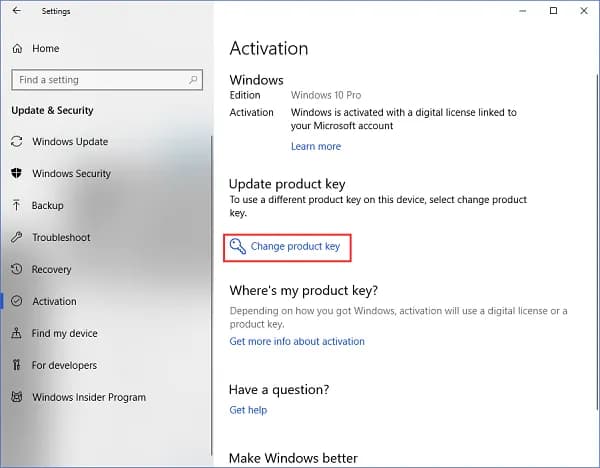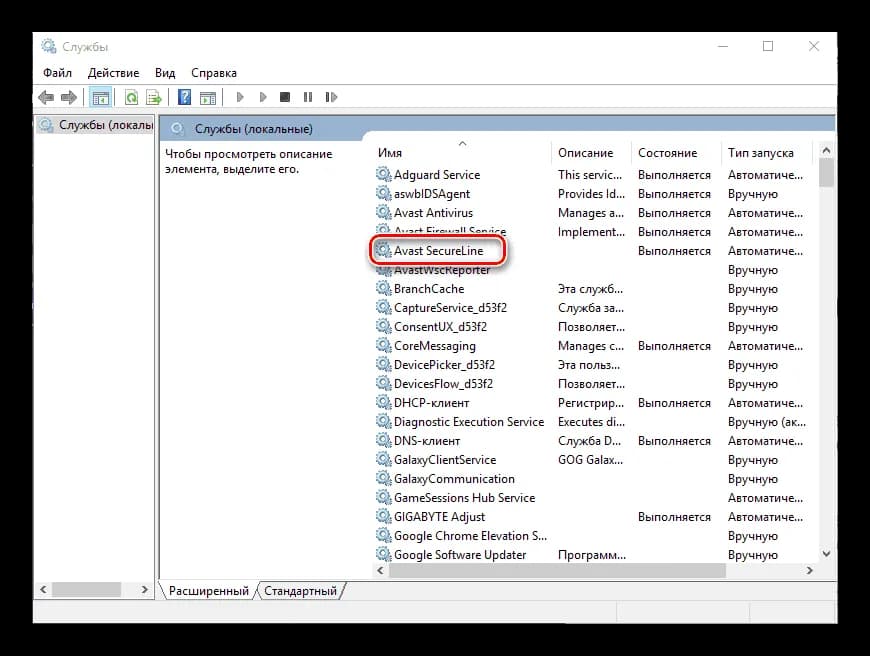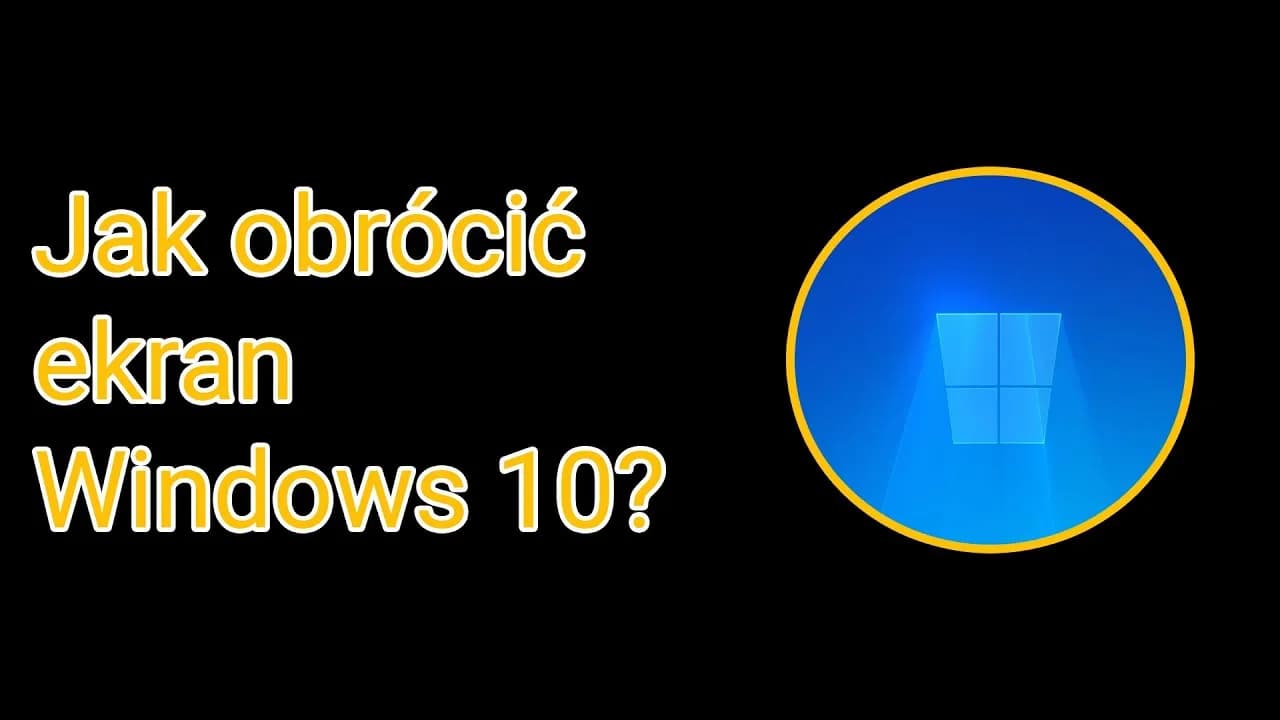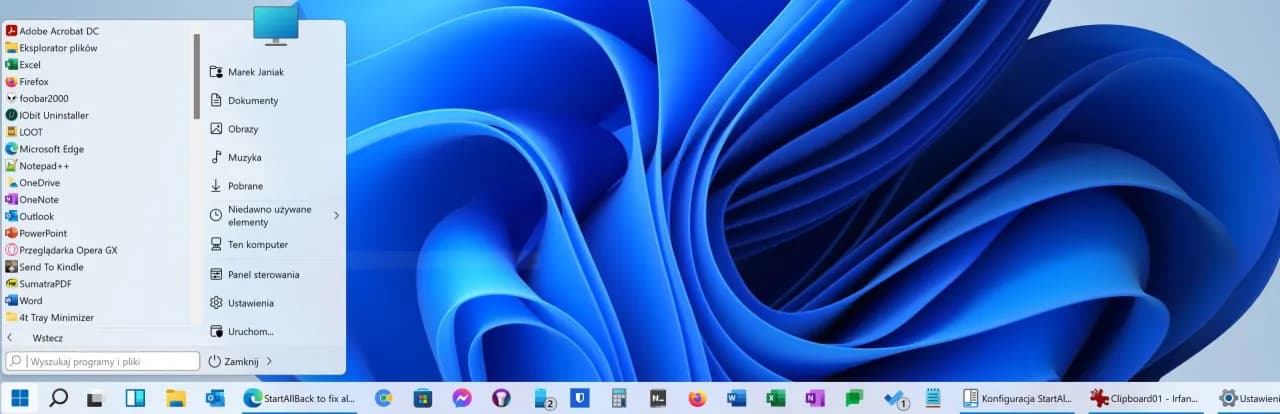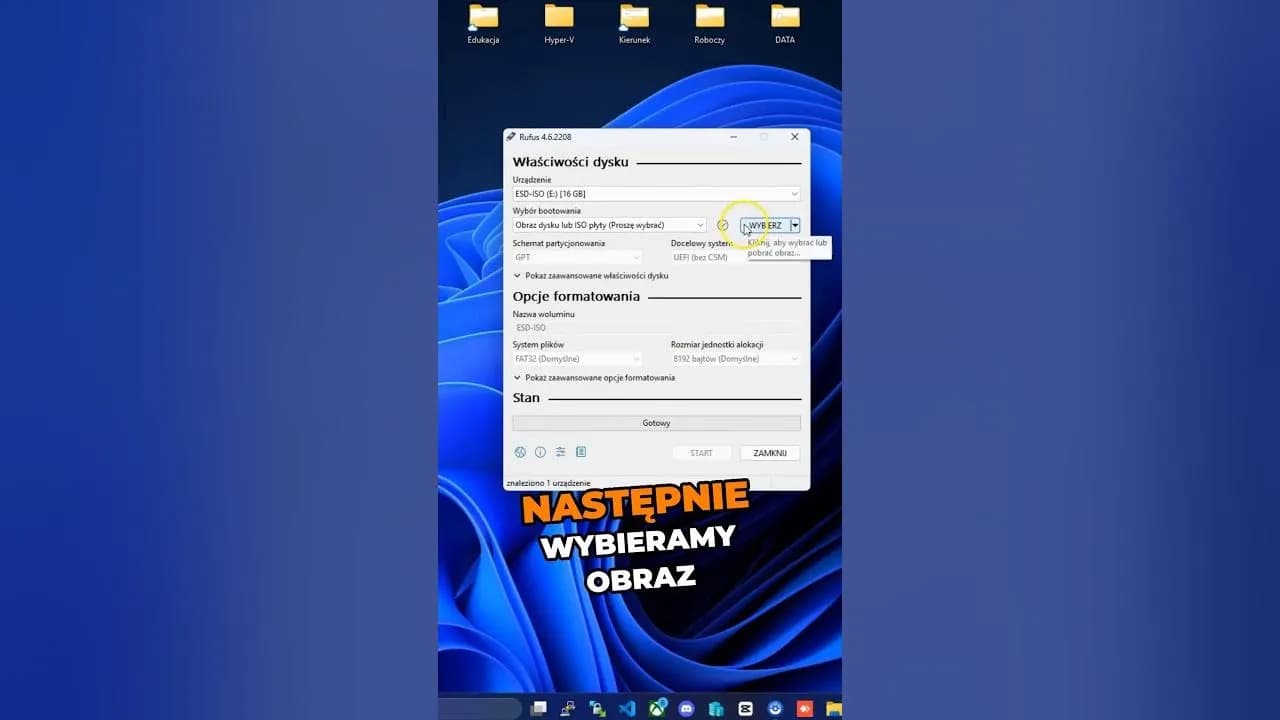Sprawdzanie klucza produktu Windows 10 jest kluczowym krokiem, aby upewnić się, że system operacyjny jest poprawnie aktywowany. Bez względu na to, czy kupiłeś cyfrową, czy fizyczną wersję, znajomość lokalizacji klucza jest niezbędna do uniknięcia problemów z aktywacją. Klucz produktu można znaleźć w różnych miejscach, w tym w wiadomościach e-mail, opakowaniach oraz przy użyciu narzędzi systemowych.
W przypadku cyfrowych zakupów klucz często znajduje się w wiadomości e-mail z potwierdzeniem, podczas gdy w fizycznych kopiach można go znaleźć na etykiecie lub karcie wewnątrz pudełka. Dodatkowo, użytkownicy mają możliwość skorzystania z wiersza poleceń lub PowerShell, aby wyświetlić klucz produktu. Warto również pamiętać, że w przypadku korzystania z licencji cyfrowej klucz może nie być widoczny w systemie.
Kluczowe informacje:- Klucz produktu można znaleźć w e-mailu z potwierdzeniem zakupu.
- W fizycznych kopiach klucz znajduje się na etykiecie lub karcie w opakowaniu.
- Można użyć wiersza poleceń (CMD) lub PowerShell do wyświetlenia klucza.
- W przypadku licencji cyfrowej klucz może nie być dostępny w systemie.
- Znajomość lokalizacji klucza jest kluczowa dla uniknięcia problemów z aktywacją.
Jak znaleźć klucz produktu Windows 10 i uniknąć problemów z aktywacją
Jak sprawdzić klucz produktu w ustawieniach systemu Windows 10
Aby sprawdzić klucz produktu Windows 10, najpierw musisz uzyskać dostęp do ustawień systemu. To prosty proces, który można przeprowadzić w kilku krokach. W systemie Windows 10 klucz produktu można znaleźć w sekcji informacji o systemie.
Oto jak to zrobić:
- Kliknij przycisk Start i wybierz Ustawienia.
- Przejdź do sekcji Aktualizacja i zabezpieczenia.
- Wybierz Aktywacja z menu po lewej stronie.
- W sekcji Informacje o produkcie znajdziesz swój klucz.
Jak odnaleźć klucz produktu w e-mailach potwierdzających zakup
Jeśli kupiłeś cyfrową wersję systemu, klucz produktu może być w wiadomości e-mail z potwierdzeniem zakupu. Ważne jest, aby dokładnie sprawdzić tę wiadomość, ponieważ zawiera ona istotne informacje. Zazwyczaj e-maile te mają tytuł zawierający słowa takie jak "Potwierdzenie zakupu" lub "Klucz produktu".
Jak znaleźć klucz produktu w fizycznym opakowaniu Windows 10
Jeśli kupiłeś fizyczną kopię systemu, klucz produktu Windows 10 można znaleźć na etykiecie lub karcie wewnątrz pudełka. To proste, ale ważne, aby wiedzieć, gdzie szukać. Klucz często znajduje się w manualu lub na naklejce umieszczonej na opakowaniu.Sprawdź dokładnie:
- Wewnątrz pudełka - klucz może być wydrukowany na karcie.
- Na naklejce - często znajduje się na dolnej lub tylnej części opakowania.
- W dokumentacji - instrukcje obsługi mogą zawierać klucz produktu.
Jak użyć narzędzia wiersza poleceń do sprawdzenia klucza produktu
Wiersz poleceń to potężne narzędzie, które pozwala na odzyskanie klucza Windows 10 w prosty sposób. Dzięki niemu możesz szybko uzyskać dostęp do klucza produktu bez potrzeby przeszukiwania opakowania. Oto jak to zrobić:
- Kliknij przycisk Start i wpisz cmd, aby otworzyć Wiersz poleceń.
- Wybierz Uruchom jako administrator.
- Wpisz polecenie wmic path softwarelicensingservice get OA3xOriginalProductKey i naciśnij Enter.
- Twój klucz produktu powinien się teraz wyświetlić na ekranie.
Jak zidentyfikować klucz produktu przy użyciu aplikacji PowerShell
Innym sposobem na sprawdzenie klucza produktu Windows 10 jest użycie aplikacji PowerShell. To narzędzie jest również łatwe w użyciu i pozwala na szybkie uzyskanie klucza. Wystarczy kilka prostych kroków:Oto jak to zrobić:
- Kliknij przycisk Start i wpisz PowerShell.
- Wybierz Uruchom jako administrator.
- Wpisz polecenie (Get-WmiObject -query 'select * from SoftwareLicensingService').OA3xOriginalProductKey i naciśnij Enter.
Po wykonaniu tych kroków, klucz produktu zostanie wyświetlony na ekranie, co pozwoli na jego łatwe skopiowanie i wykorzystanie.
Czytaj więcej: Jak usunąć Microsoft Edge w Windows 10 i uniknąć problemów z reinstalacją
Jak rozwiązać problemy z aktywacją bez klucza produktu
Problemy z aktywacją systemu Windows 10 mogą być frustrujące, zwłaszcza gdy nie masz klucza produktu. Często użytkownicy napotykają na różne trudności, takie jak błędy aktywacji lub nieprawidłowe klucze. Ważne jest, aby znać możliwe rozwiązania tych problemów, aby móc cieszyć się pełną funkcjonalnością systemu.
Oto kilka typowych problemów z aktywacją oraz ich rozwiązania:
| Problem | Rozwiązanie |
| Błąd 0xC004F074 | Sprawdź, czy usługa aktywacji jest włączona w systemie. |
| Błąd 0x803F7001 | Upewnij się, że komputer jest połączony z Internetem. |
| Nieprawidłowy klucz produktu | Sprawdź, czy klucz został wprowadzony poprawnie. |
| Licencja wygasła | Skontaktuj się z obsługą klienta Microsoft w celu uzyskania pomocy. |
Jak skorzystać z cyfrowej licencji Windows 10 w celu aktywacji
Cyfrowa licencja to nowoczesny sposób aktywacji systemu Windows 10, który nie wymaga wprowadzania klucza produktu. Zamiast tego system automatycznie aktywuje się po zalogowaniu na konto Microsoft, które jest powiązane z licencją. To wygodne rozwiązanie, które eliminuje potrzebę przechowywania kluczy.Aby skorzystać z cyfrowej licencji, wystarczy:
- Zalogować się na konto Microsoft na swoim urządzeniu.
- Upewnić się, że system jest połączony z Internetem.
- Sprawdzić, czy system Windows 10 jest aktywowany w ustawieniach.
Skuteczne metody aktywacji Windows 10 i rozwiązywania problemów
Aktywowana wersja systemu Windows 10 zapewnia pełną funkcjonalność, jednak użytkownicy często napotykają problemy związane z aktywacją. W artykule omówiono różne metody, takie jak sprawdzanie klucza produktu w fizycznym opakowaniu, korzystanie z wiersza poleceń oraz PowerShell do odzyskania klucza. Ponadto, przedstawiono typowe błędy aktywacji oraz ich rozwiązania, co pozwala użytkownikom na szybsze radzenie sobie z problemami.
Warto również zwrócić uwagę na zalety cyfrowej licencji, która eliminuje potrzebę wprowadzania klucza produktu. Użytkownicy mogą aktywować system automatycznie po zalogowaniu na konto Microsoft, co jest wygodne i efektywne. Dzięki tym informacjom, każdy użytkownik Windows 10 może skutecznie zarządzać aktywacją swojego systemu oraz unikać potencjalnych problemów.